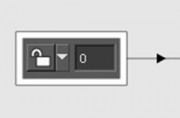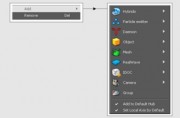Retime故名思议,它的意思是时间重置,可以制作快慢动画。下图是制作两个柔体下落的Retime实例。
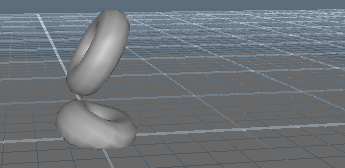
1 建立两个圆环设置为柔体,建立平面设置为静止刚体,添加重力场,进行模拟;
2 选择合适的角度,进行动画预览;

3 Retime的按钮在下图红色区域

4 面板介绍
设置Retime的时间范围,可以在时间线上设置(200帧之后不需要,然后将模拟和播放范围设为200),如图2,也可以在参数面板中设置Retime的开始和结束范围,如图1,建议使用前者;
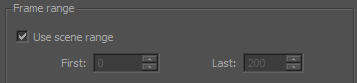

首先说明的是,RF的Retime将在A点开始,B点结束,时长为N帧的动画,扩大为N+帧时长,有三种方式: ①A点不变,B点延迟 ②B点不变,A段提前 ③A点和B点之间的距离扩大。
在调整动画曲线之后,要仔细对output Frame和original Frame,就可以看到动画师变快了还是变慢了;

点击Edit function,进行动画设置,主要是调整曲线;

Restore Defaults:无论进行了多少调整,都可以恢复到之前的动画曲线速度
Try on movie player:加载预览,第2步的意义就在于提供预览,方便确定在哪段时间进行Retime设置,和观看Retime的效果。
Retime:进行调节之后点击就可以确定最终效果,Restore Defaults依然有效;

5 Retime曲线重置
①Try on movie player,进行预览,确定Retime的时间段;
②点击Edit function,进行曲线重置设置;
③记录开始点和结束点时间和Y值。(放大区域,鼠标指向开始或者结束点,在右上角就可以看到Y的信息,一般开始点为0,结束点尽量准确。然后删除曲线,如图3,因为不能再原始曲线上进行添加点,所以只能删除重新建立)



④重新设置动画曲线,按照顺序确定四个点,开始点,结束点(第③步的意义);Retime的开始点和Retime结束点,在哪一段时间范围内设置变速动画。
点击1添加点工具,根据帧数X Y的标示添加点,修改为精确值,可以在3设置精确的时间,4设置精确的Y值。
首先设置开始点,结束点;然后设置Retime的开始点和Retime结束点;后两个点支取在曲线上点击添加点即可;
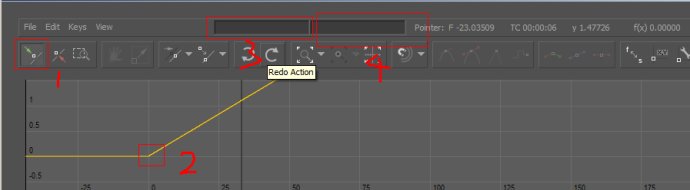
注意,点一次1,就是添加点工具,再次点击就取消工具,恢复到选择工具;
6 Retime设置
调节Retime的开始点和Retime结束点,一般指调节Retime结束点,把Retime结束点在时间上向后延迟即可,Y值基本不变,也可以适当降低Y值,缩小Retime结束点Y值与Retime开始点。
选择Retime点,然后转化为贝塞尔的调节方式,然后把Retime结束点向后拖动,注意Y值;
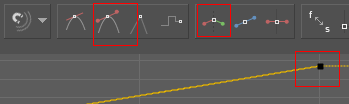
调整完之后点击OK,回到参数面板;点击1进行动画预览。反复调节,确定之后点击Retime;

注意:在点击Retime之前,先确定勾选了导出的模型和缓存,如下图,Retime的参数面板
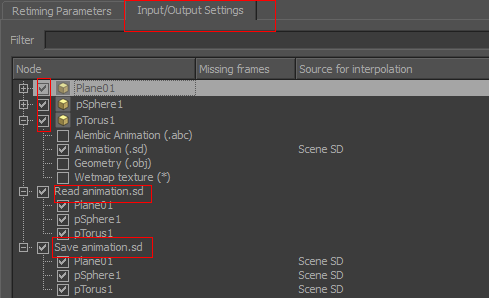
7将Retime效果导入maya
首先确定Maya加载了RF的接口,然后File-import,找到RF的object文件夹,里面会有一个名称为animationretimed文件,进行导入,然后设置maya的帧速率和时间范围,就可以进行观看了;